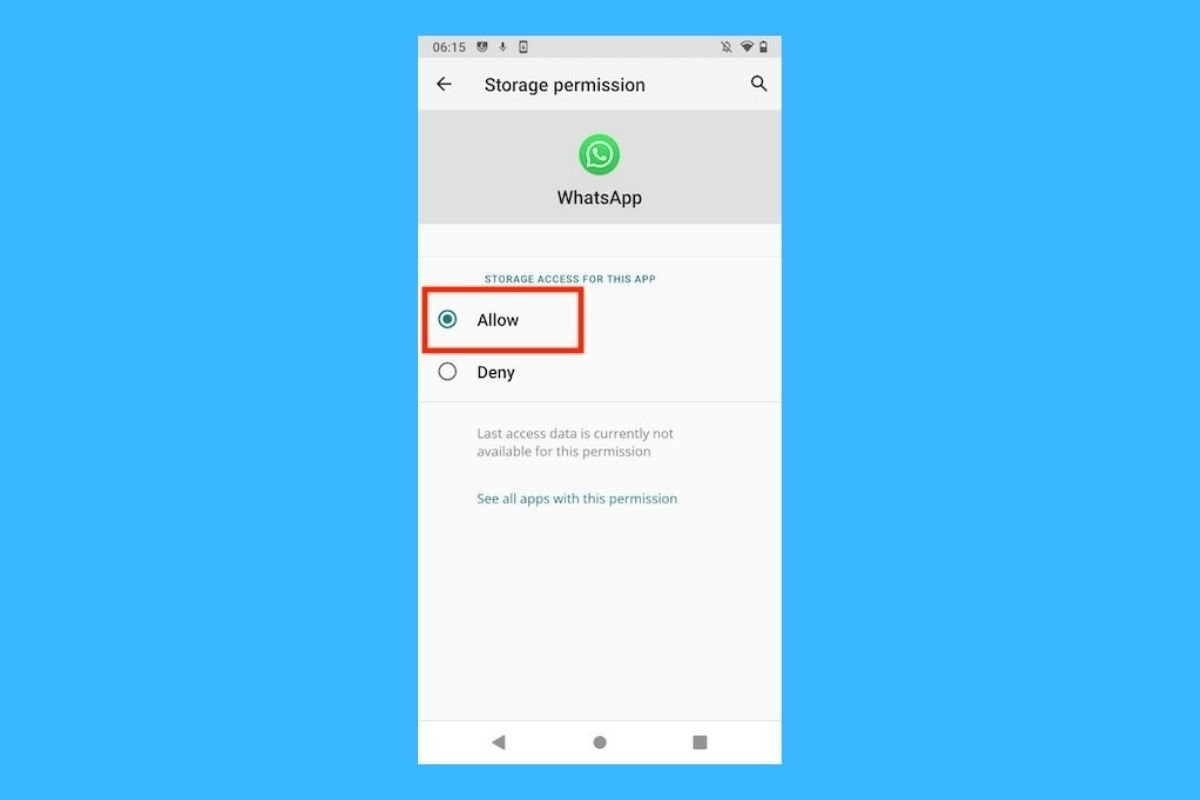O WhatsApp é o aplicativo de mensagens instantâneas número 1, mas também tem suas falhas. Um dos erros mais comuns é quando você tenta baixar uma foto ou vídeo e recebe a temida mensagem "falha no download", o que é frustrante se o que você está tentando baixar é algo importante.
Isso pode ocorrer por vários motivos: problemas de conexão, falta de espaço no seu telefone, erros de configuração ou até mesmo bugs no próprio aplicativo. Mas não se preocupe, aqui mostraremos como corrigir o erro de download com falha no WhatsApp.
O que é falha no download do WhatsApp e como corrigi-lo
Quando você vê a mensagem "falha no download", significa que o WhatsApp não concluiu o download do arquivo. Isso pode acontecer a qualquer momento e afetar imagens, vídeos, adesivos, GIFs ou documentos, impedindo o acesso ao conteúdo que foi enviado a você.
A boa notícia é que existem várias maneiras de corrigir isso. Abaixo, mostraremos os métodos mais eficazes para que você possa baixar seus arquivos sem complicações. Com essas dicas, você poderá receber tudo sem problemas e em apenas alguns minutos.
Verifique sua conexão com a internet
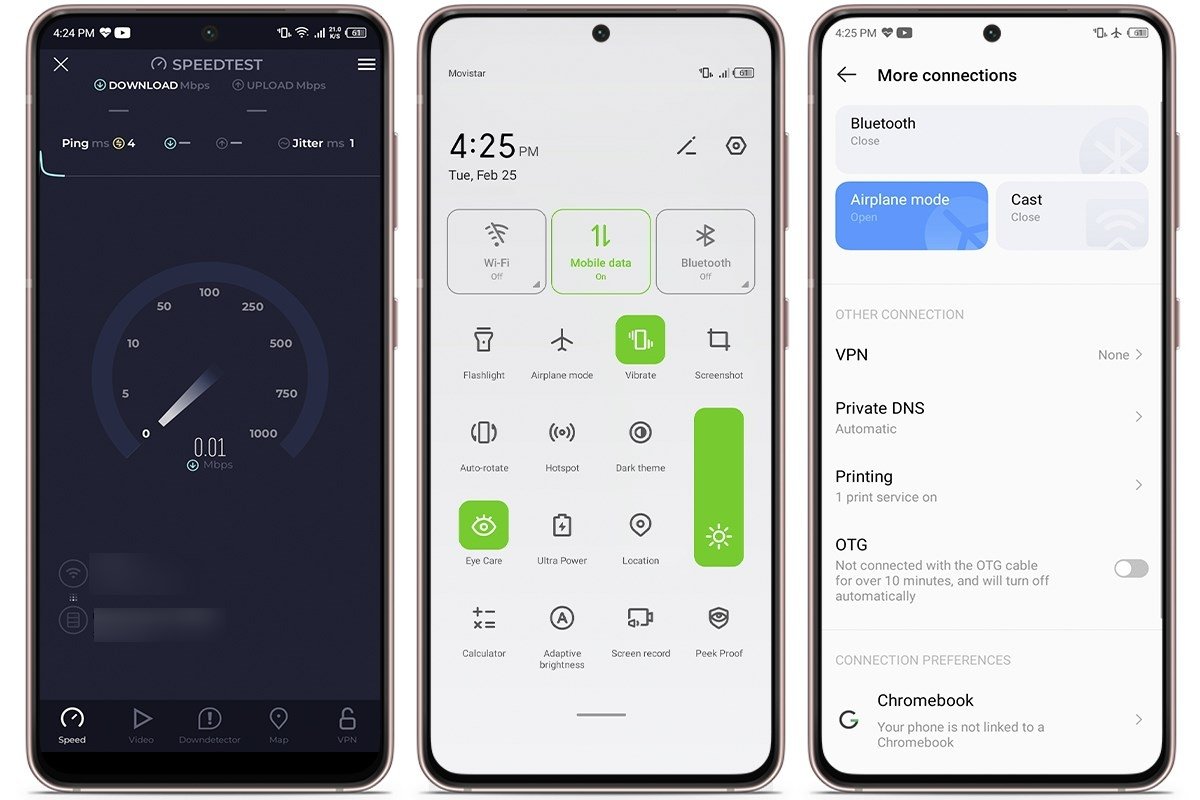 Verifique sua conexão com a internet
Verifique sua conexão com a internet
A primeira coisa que você precisa verificar é se você tem uma boa conexão de internet. Se você estiver em casa, tente reiniciar o roteador ou conectar-se a outra rede. Às vezes, o problema está na rede e não no seu telefone, então não se preocupe e tente estas opções.
Se você estiver usando dados, certifique-se de ter cobertura e de que não ficou sem crédito. Você também pode tentar ativar e desativar o modo avião para redefinir a conexão. Para fazer isso, deslize de cima para baixo na tela e procure pelo modo avião.
Reinicie seu dispositivo móvel
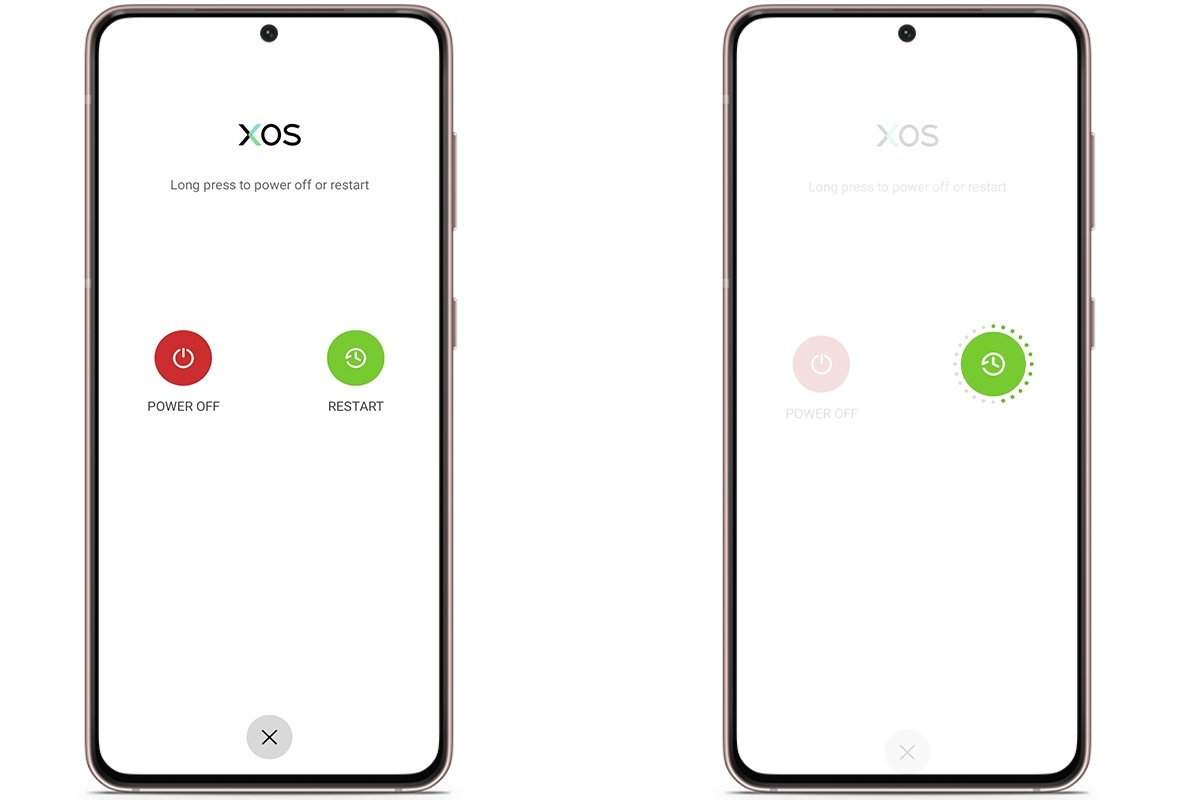 Reinicie seu dispositivo móvel
Reinicie seu dispositivo móvel
Se a falha for devido a um bug ou problema temporário do sistema, o que você precisa fazer é reiniciar o telefone corretamente. Basta segurar o botão liga/desliga e selecionar "Reiniciar". Em alguns segundos, seu telefone voltará ao normal.
Verifique seu armazenamento móvel
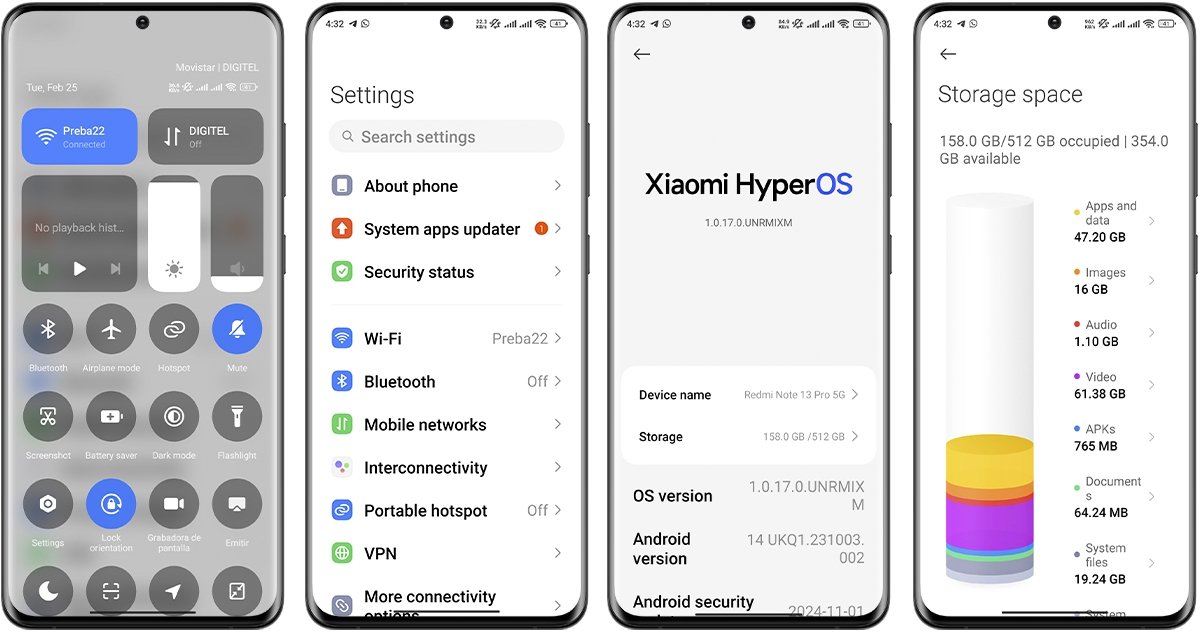 Verifique o armazenamento do seu dispositivo móvel
Verifique o armazenamento do seu dispositivo móvel
Outra maneira de corrigir o erro de falha no download do WhatsApp é verificar se há espaço suficiente no seu telefone. Se sua memória estiver cheia, o WhatsApp não conseguirá baixar mais nada, e é por isso que você recebe aquela mensagem irritante de "falha no download".
Nesse caso, verifique seu armazenamento e exclua arquivos desnecessários ou mova-os para um cartão SD ou para a nuvem. Para fazer isso, vá em Configurações > Armazenamento e verifique o que está ocupando mais espaço. Em seguida, exclua fotos ou aplicativos que você não usa para liberar espaço.
Limpar cache do WhatsApp
O cache do WhatsApp pode aumentar com o tempo e causar problemas de desempenho, incluindo falhas em downloads. Limpar o cache é uma solução rápida que pode fazer seu aplicativo funcionar como novo. Se você não sabe como fazer, siga estes passos:
- Abra o aplicativo "Configurações" no seu celular.
- Toque em "Aplicativos".
- Em seguida, clique em "Gerenciar aplicativos
- "Localize e selecione "WhatsApp" na lista.
- Selecione "Limpar dados" e depois "Limpar cache".
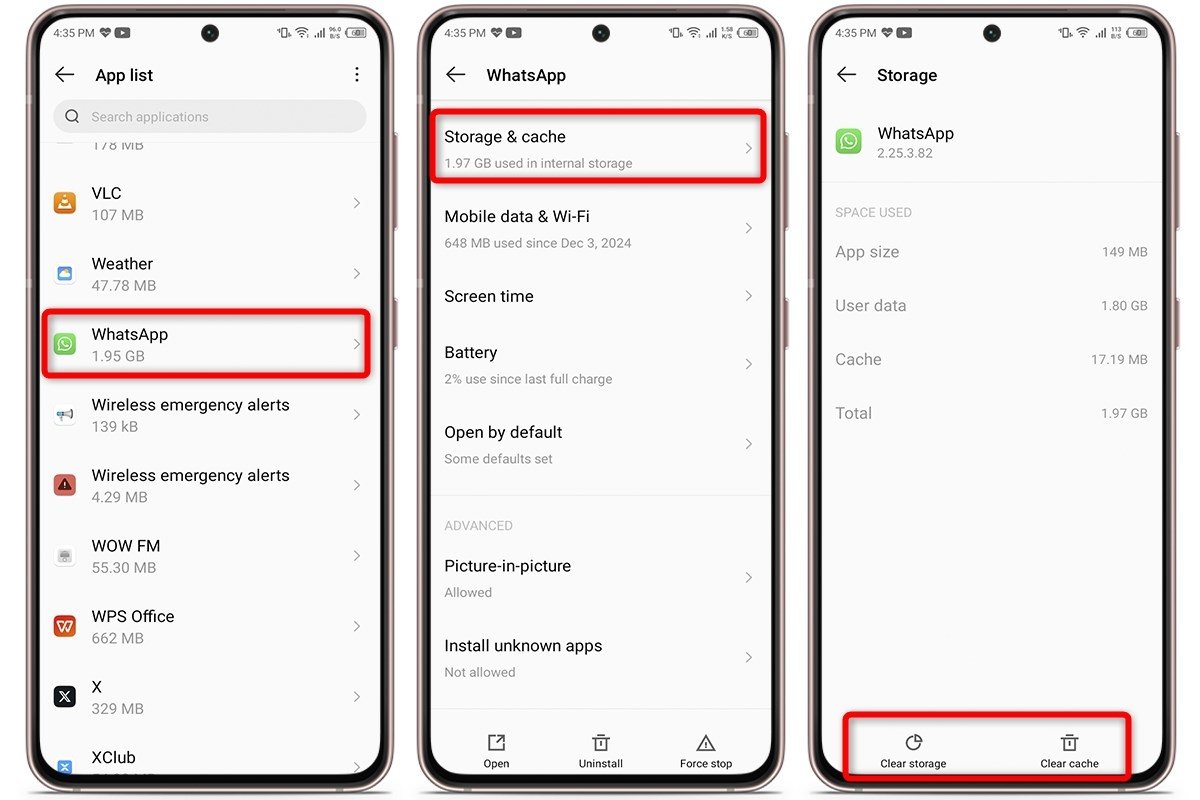 Limpar o cache do WhatsApp
Limpar o cache do WhatsApp
Verifique as configurações de data e hora
O WhatsApp depende da configuração adequada do seu dispositivo para se conectar eficientemente aos servidores. Se você estiver com a hora errada, poderá ter problemas ao tentar baixar um arquivo. Para corrigir isso, siga estas etapas:
- Abra o aplicativo "Configurações" no seu telefone.
- Vá para "Configurações adicionais" (ou Sistema, dependendo do seu dispositivo).
- Toque em "Data e hora".
- Ative "Definir hora automaticamente" para que seu telefone ajuste a hora com base no seu fuso horário.
- Reinicie o WhatsApp e tente baixar novamente para ver se o problema foi resolvido.
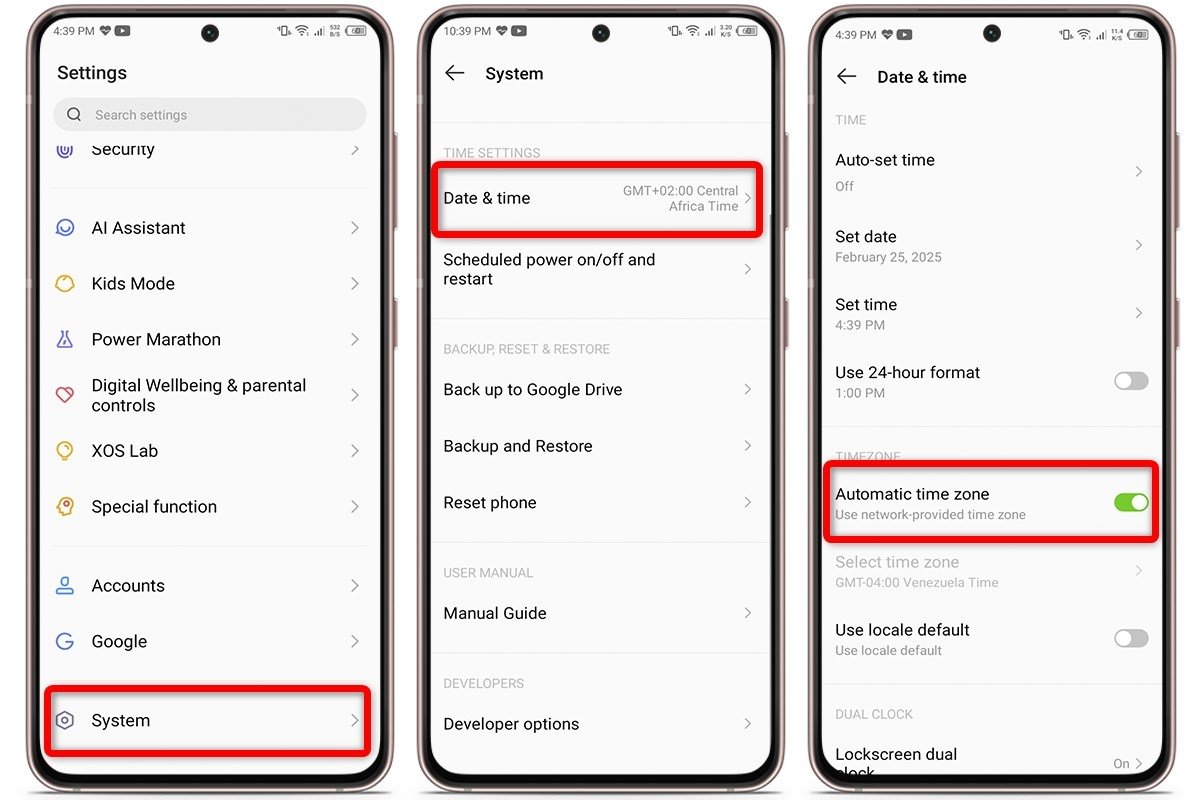 Verifique as configurações de data e hora
Verifique as configurações de data e hora
Problemas com o arquivo
O problema pode estar no arquivo que você está tentando baixar, e não no WhatsApp ou no seu telefone. Se a pessoa que enviou o arquivo tiver uma conexão instável ou se o arquivo estiver corrompido, o download não será concluído corretamente e você não poderá recebê-lo.
Para corrigir isso, peça para a pessoa reenviar o arquivo para você. Às vezes, apenas encaminhá-lo resolve o problema. Se o arquivo for muito grande, sugira que ele o compacte antes de enviá-lo para que seja mais fácil baixá-lo sem problemas.
Atualize o WhatsApp para a versão mais recente
Outra coisa que pode estar acontecendo é que você tem uma versão antiga do WhatsApp. As atualizações não só trazem novos recursos, mas também corrigem bugs e erros. Então, confira a loja oficial e atualize o aplicativo. Estes são os passos:
- Abra a Google Play Store ou a App Store.
- Procure por WhatsApp e selecione "Atualizar" se uma nova versão estiver disponível.
- Após a atualização, tente baixar o arquivo novamente.
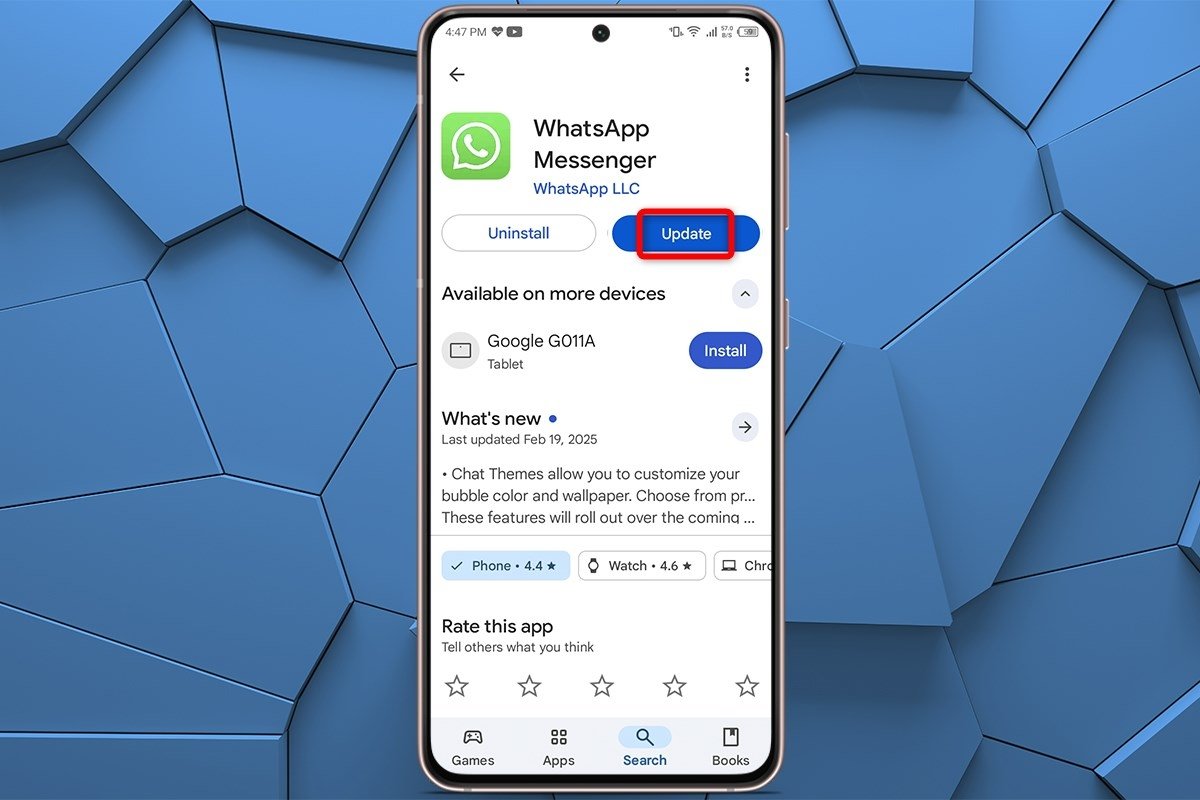 Atualize o WhatsApp para a versão mais recente
Atualize o WhatsApp para a versão mais recente
Reinstale o WhatsApp
Se nenhuma das opções acima funcionar, talvez seja necessário reinstalar o WhatsApp. No entanto, antes de fazer isso, faça um backup das suas conversas para não perdê-las. Em seguida, desinstale o aplicativo e reinstale-o a partir da loja oficial. Para fazer isso, faça o seguinte:
- Pressione e segure o ícone do WhatsApp na tela inicial e selecione "Desinstalar".
- Acesse a Google Play Store ou a App Store e baixe o WhatsApp novamente.
- Entre com seu número de telefone e verifique se os downloads estão funcionando corretamente.
O que fazer se o download do WhatsApp continuar falhando
Se depois de tentar todos os métodos acima você ainda não conseguir baixar os arquivos do WhatsApp, existem alguns truques extras que podem ajudar você. Aqui contamos o que fazer se o download do WhatsApp continuar falhando com alternativas simples e rápidas.
Baixar do WhatsApp Web
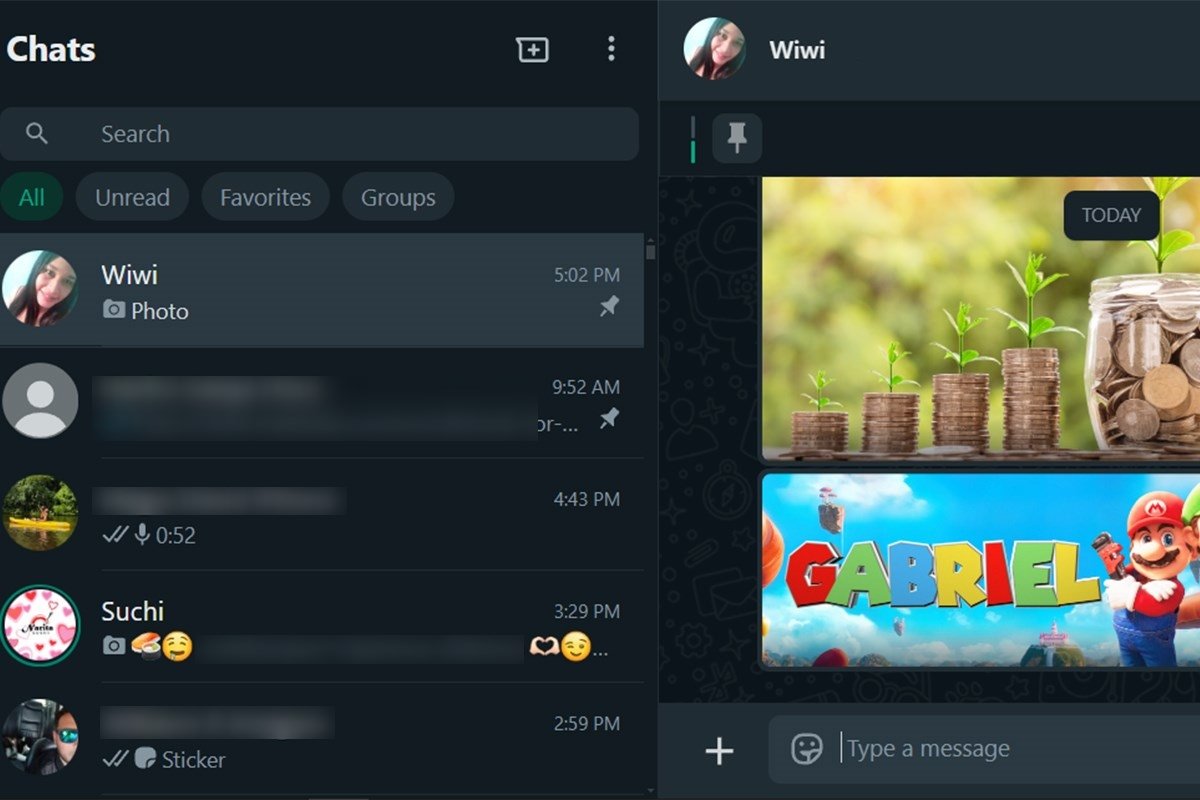 Baixar do WhatsApp Web
Baixar do WhatsApp Web
Às vezes, o aplicativo móvel apresenta problemas que não são replicados na versão para desktop. Basta abrir o WhatsApp Web no seu computador, escanear o código QR com seu celular e entrar no chat onde o arquivo está. Em seguida, clique no arquivo para baixá-lo da web.
É uma opção rápida e segura, e pode ser uma solução enquanto você resolve o problema com seu dispositivo móvel. Se você baixá-lo do seu computador, o arquivo deverá ser salvo no seu PC, evitando assim a mensagem de falha no download no WhatsApp.
Peça ao contato para reenviá-lo
Acredite ou não, o arquivo pode estar corrompido ou não ter sido baixado corretamente. Se precisar com urgência, peça para a pessoa que lhe enviou reenviar. Essa geralmente é a solução mais fácil e não leva mais do que alguns minutos.
Entre em contato com o suporte do WhatsApp
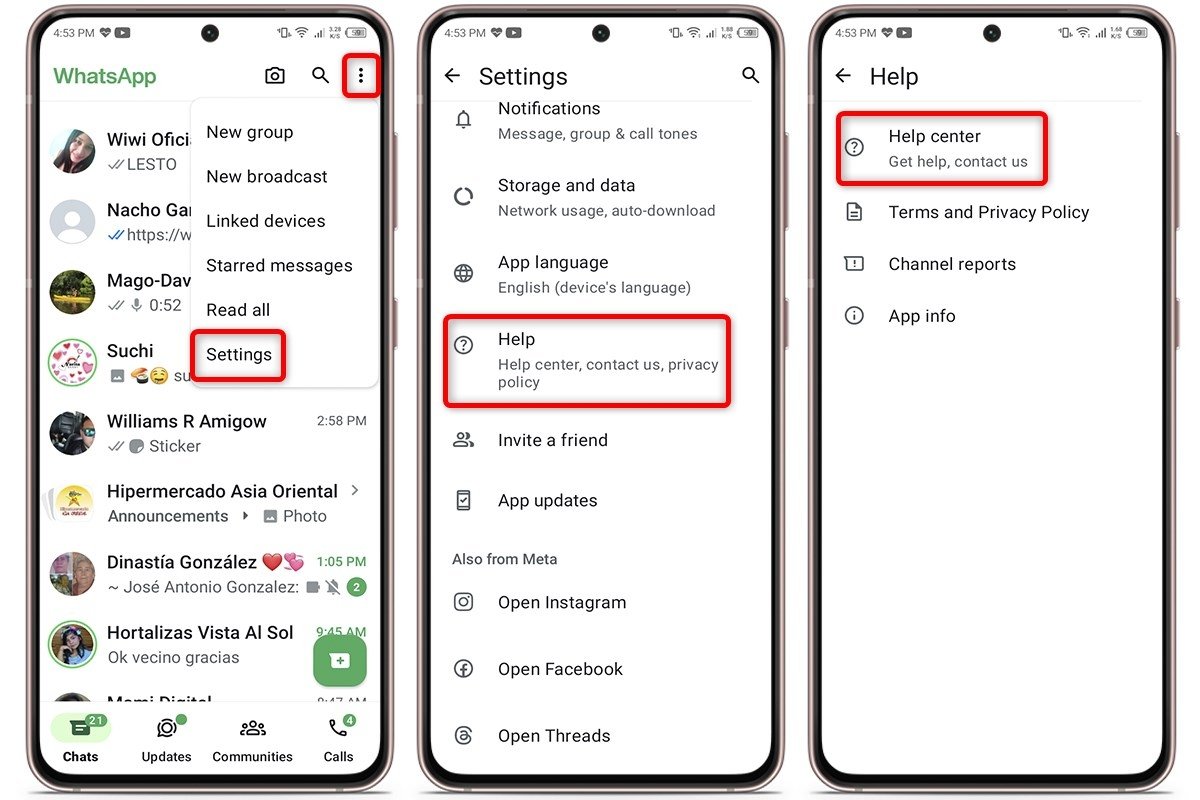 Entre em contato com o suporte do WhatsApp
Entre em contato com o suporte do WhatsApp
Se o erro persistir e parecer ser algo mais técnico, é melhor entrar em contato com a equipe de suporte. Para isso, basta abrir o WhatsApp, ir em “Configurações”, selecionar “Ajuda” e depois tocar em “Central de Ajuda”. Lá você pode explicar seu problema com mais detalhes.
Ao entrar em contato, inclua o máximo de informações possível: a mensagem de falha no download, o tipo de arquivo que você está tentando baixar e todas as etapas que você já tentou. Isso permitirá que o suporte lhe ofereça uma solução mais eficaz.